知らない音楽を聴いて、アーティスト名と曲名を知りたいと思ったことが何度もある。筆者のほぼすべての知り合いも、そうした状況に何度も直面したことがある。
幸いなことに、Appleの「macOS Sonoma 14.2」を搭載しているデバイスでは、信じられないほど簡単に音楽を認識することができる。この新機能は、Appleが2018年にShazamを買収したことで可能になった。しかし、最近まで、この機能は「Siri」経由でしか利用できなかった。
Sonomaの最新アップデートで、Appleは音楽認識機能をメニューバーに表示させるオプションを追加し、楽曲をさらに簡単に認識できるようにした。ユーザーはドロップダウンメニューを開いて、項目をクリックし、「ミュージック認識」機能に楽曲を聴かせるだけでいい。わずか数秒後に、楽曲とアーティストの名前が表示され、「Apple Music」経由でその楽曲に瞬時にアクセスするオプションが提示される。
ミュージック認識機能は、Siriが有効でも無効でも動作し、デバイス間で同期することも可能だ(つまり、「MacBook」で認識した音楽を「iMac」で楽しむことができる)。また、ミュージック認識機能は認識した楽曲を、ユーザーが削除するまで保持する。この機能は高速かつ正確で、音楽好きのユーザーにとって非常に便利なツールだ。
本記事では、この機能を有効にして使用する方法を解説する。
ミュージック認識をメニューバーに追加する方法
必要なもの:必要なのは、「macOS 14.2」を搭載したデバイスだけだ。使用しているMacBookやiMacのmacOSのバージョンが不明な場合は、Appleメニュー>「このMacについて」の順に移動すると、デバイスに搭載されているバージョンがポップアップウィンドウに表示される。macOSのバージョンが14.2よりも古い場合は、「システム設定」>「一般」>「ソフトウェアアップデート」の順に移動し、デバイスで14.2が利用可能かどうか確認する。
1. システム設定を開く
メニューバーのAppleアイコンをクリックして、システム設定を選択する。「Launchpad」からシステム設定アプリを開くことも可能だ。具体的には、「Dock」上のLaunchpadアイコンをクリックした後、一覧からシステム設定を起動するといい。
2. 「コントロールセンター」に移動する
システム設定内で、左側のサイドバーにあるコントロールセンター(「一般」の3つ下のアイコン)を見つけてクリックする。
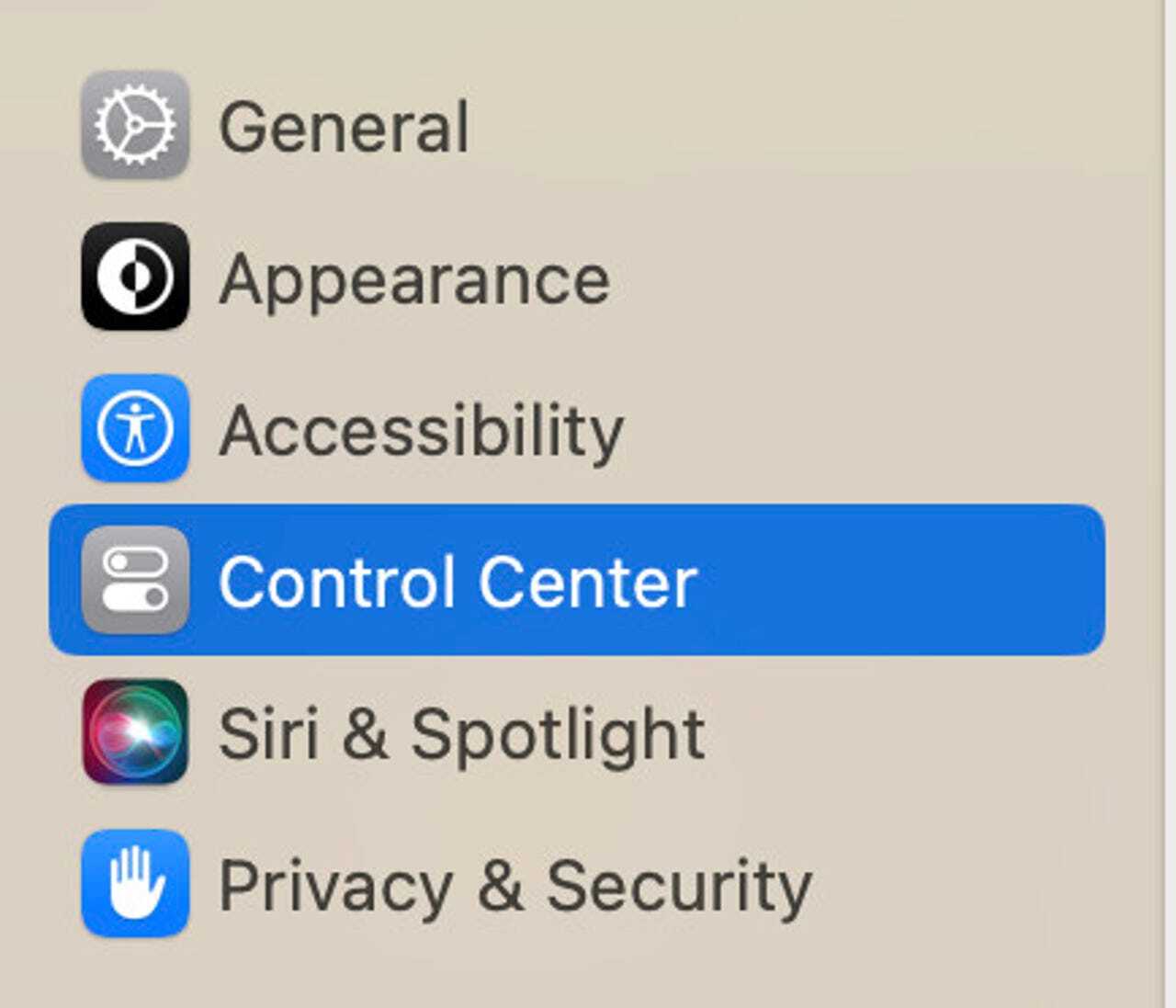
この項目は、システム設定アプリの左側のサイドバーにある。
提供: Jack Wallen/ZDNET
3. ミュージック認識を有効にする
右側のペインにミュージック認識が表示されるまで、下にスクロールする。ここには、「メニューバーに表示」と「コントロールセンターに表示」の2つのオプションがある。両方を有効にすることもできるが、メニューバーから使用する方が効率的だ。メニューバーに小さなアイコンが表示されるはずだ。このステップを完了したら、システム設定を閉じる。
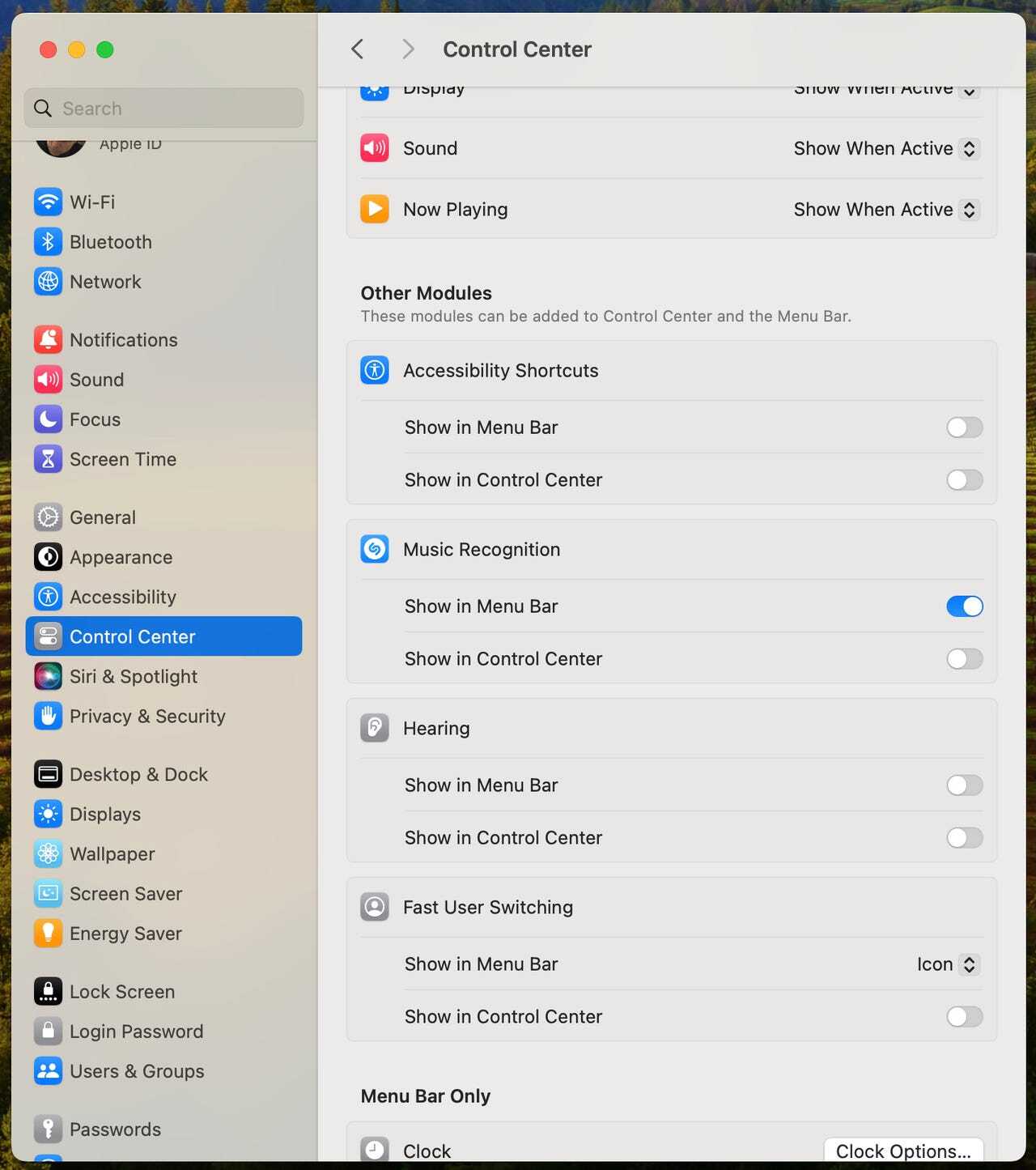
2つのオプションのどちらか、または両方を有効にすることが可能だ(後でミュージック認識機能を見つけられるように、どちらのオプションを有効にしたのかを覚えておいてほしい)。
提供: Jack Wallen/ZDNET
ミュージック認識を使用する
1. サービスを開く
音楽の再生中に、メニューバーのミュージック認識アイコンをクリックすると、ドロップダウンが表示される。

ミュージック認識機能がリスニングを実行するのは、ユーザーが指示を出したときだけだ。
提供: Jack Wallen/ZDNET
2. サービスを開始する
ドロップダウンのミュージック認識の項目にカーソルを重ねて、「ミュージック認識」をクリックし、サービスを開始する。

ミュージック認識の項目にカーソルを重ねると、リスニングプロセスを開始できる。
提供: Jack Wallen/ZDNET
3. 認識が完了するまで待つ
ミュージック認識サービスは、再生中の楽曲を聴いて認識する作業をかなり迅速に完了するはずだ。認識された楽曲はドロップダウンに表示される。
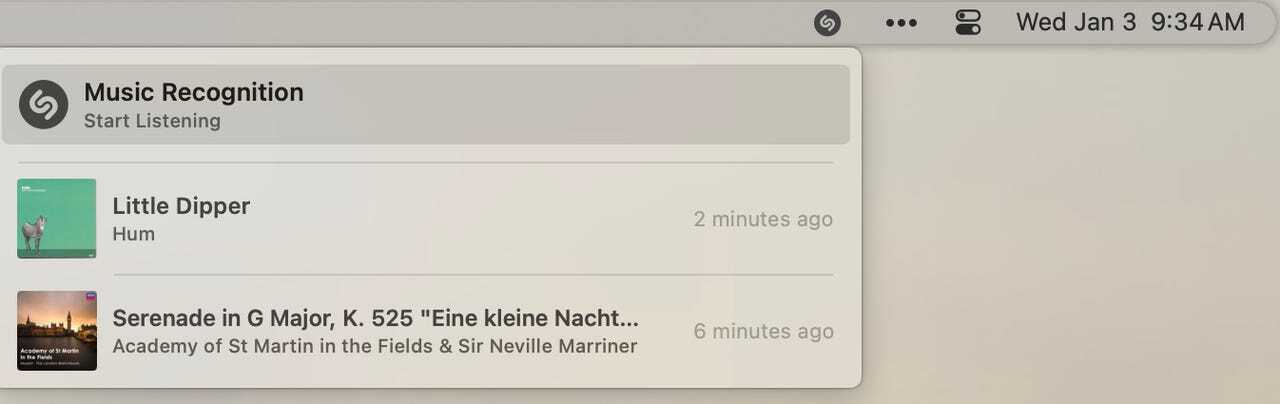
筆者が今朝、最初に聴いたのはMozartとHumの楽曲だ。提供: Jack Wallen/ZDNET
4. 認識した楽曲をApple Musicで開く
認識した楽曲をApple Musicで開きたい場合は、対象の楽曲にカーソルを重ねると、小さなApple Musicアイコンが表示される。そのアイコンをクリックすると、Apple Musicが開き、楽曲が再生される。認識した楽曲を削除したい場合は、関連するゴミ箱アイコンをクリックするだけでいい。
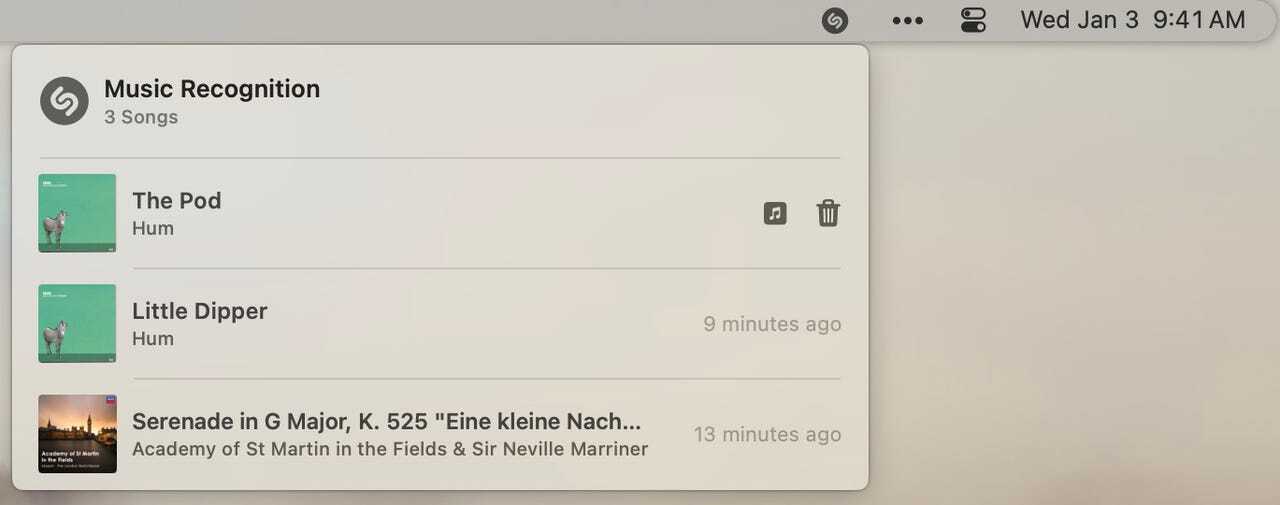
楽曲を開くこともできるし、ドロップダウンから削除することもできる。
提供: Jack Wallen/ZDNET
上記の手順を実行するだけで、素晴らしい音楽認識機能をmacOSのメニューバーに追加できる。これで、再生中の音楽の曲名が分からなくて困惑することはなくなるはずだ。

提供:Adam Hester/Getty Images
この記事は海外Red Ventures発の記事を朝日インタラクティブが日本向けに編集したものです。






